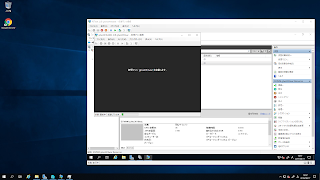Windows Admin Center 1908 リリースされてます。
インストール時のダイアログを比較したところ、変更点があります。1908の変更点である「HTTPS を利用した WinRM」を使うか指定できます。
1907の場合、「HTTPS を利用した WinRM」を使うか指定は、無し。

1908の場合、「HTTPS を利用した WinRM」を使うか指定がありますね。

このダイアログにあるということは、証明書の変更と同じように、設定変更できるかな?

できなかった。。。インストールもしくはアップグレード時に設定変更してください。
1907 で確認し忘れていた、仮想マシンインポート時、名前が重複する際、別名を提案してくれる機能は、こんな感じです。

接続の追加、UIが変更になってます。タイル状のUIになってます。タイルと押した後のUIはあまり変わらないかな。(見出しの文言が変わった感じ)
共有接続の場合

通常の接続の場合

セキュリティ機能で、Windows Defender の状態が見れる画面です。


これ以外にも、1908の変更点があります。別稿で確認していきます。
インストール時のダイアログを比較したところ、変更点があります。1908の変更点である「HTTPS を利用した WinRM」を使うか指定できます。
1907の場合、「HTTPS を利用した WinRM」を使うか指定は、無し。

1908の場合、「HTTPS を利用した WinRM」を使うか指定がありますね。

このダイアログにあるということは、証明書の変更と同じように、設定変更できるかな?

できなかった。。。インストールもしくはアップグレード時に設定変更してください。
1907 で確認し忘れていた、仮想マシンインポート時、名前が重複する際、別名を提案してくれる機能は、こんな感じです。

接続の追加、UIが変更になってます。タイル状のUIになってます。タイルと押した後のUIはあまり変わらないかな。(見出しの文言が変わった感じ)
共有接続の場合

通常の接続の場合

セキュリティ機能で、Windows Defender の状態が見れる画面です。


これ以外にも、1908の変更点があります。別稿で確認していきます。